Star64 - UART
Dieses Thema wurde gelöscht. Nur Nutzer mit entsprechenden Rechten können es sehen.
-
Laut Wiki
The serial console can be found with TXD on pin 8 and RXD on pin 10; a convention common to Pi-style boards. Use the 40pin header pinouts in color on page one and not the schematic prose.
Scheint also, so wie gewohnt auf
6 - GND 8 - TXD 10 - RXDzu liegen. Ich gehe davon aus, das es genauso funkioniert wie beim VisionFive2 (selbe CPU)
Baudrate: 115200
minicom -D /dev/ttyUSB0 -b 115200Im Fediverse -> @FrankM@nrw.social
- NanoPi R5S
- Quartz64 Model B, 4GB RAM
- Quartz64 Model A, 4GB RAM
- RockPro64 v2.1
-
KDE Linux auf Proxmox installieren
Beobachtet Ignoriert Geplant Angeheftet Gesperrt Verschoben Linux kde kdelinux kdeplasma linux proxmox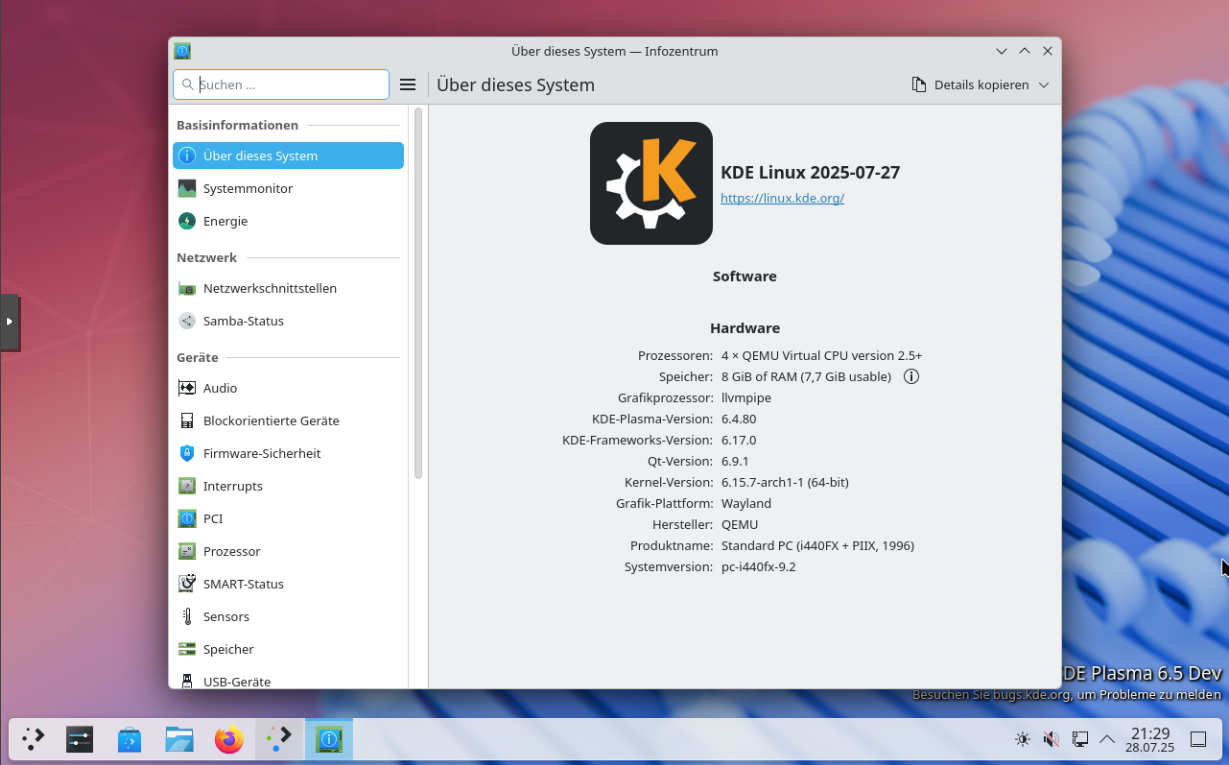 5
0 Stimmen1 Beiträge157 Aufrufe
5
0 Stimmen1 Beiträge157 Aufrufe -
Podman - Secrets
Beobachtet Ignoriert Geplant Angeheftet Gesperrt Verschoben Podman podman linux0 Stimmen1 Beiträge228 Aufrufe -
Rest-Server v0.13.0 released
Beobachtet Ignoriert Geplant Angeheftet Gesperrt Verschoben Restic rest-server restic linux0 Stimmen2 Beiträge426 Aufrufe -
Firefox - Cookie Banner blocken
Beobachtet Ignoriert Geplant Angeheftet Gesperrt Verschoben Linux firefox linux0 Stimmen1 Beiträge225 Aufrufe -
Root-Rechte für Angreifer
Beobachtet Ignoriert Geplant Angeheftet Gesperrt Verschoben Linux linux debian0 Stimmen1 Beiträge123 Aufrufe -
Debian 11 Bullseye released!
Beobachtet Ignoriert Geplant Angeheftet Gesperrt Verschoben Linux debian linux0 Stimmen4 Beiträge401 Aufrufe -
Debian Buster 10.8 released
Beobachtet Ignoriert Geplant Angeheftet Gesperrt Verschoben Linux debian linux0 Stimmen1 Beiträge253 Aufrufe -
Linux Mint 20 & Scannen mit HP LaserJet Pro MFP M28a
Beobachtet Ignoriert Geplant Angeheftet Gesperrt Verschoben Linux linuxmint linux 1
0 Stimmen2 Beiträge1k Aufrufe
1
0 Stimmen2 Beiträge1k Aufrufe